套接字錯誤 10054,連接被對等方重置
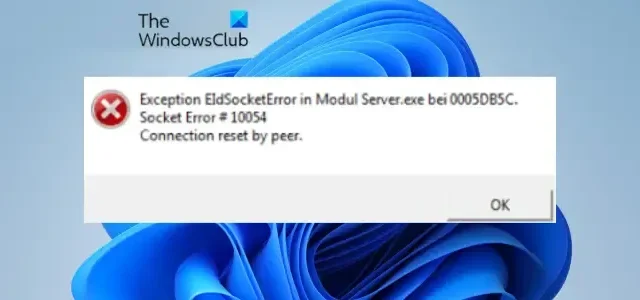
您在 Windows PC 上遇到套接字錯誤 10054嗎?此錯誤伴隨著“連接被對等方重置”錯誤消息。現在,這個錯誤是什麼,以及如何修復它,讓我們在這篇文章中找出答案。
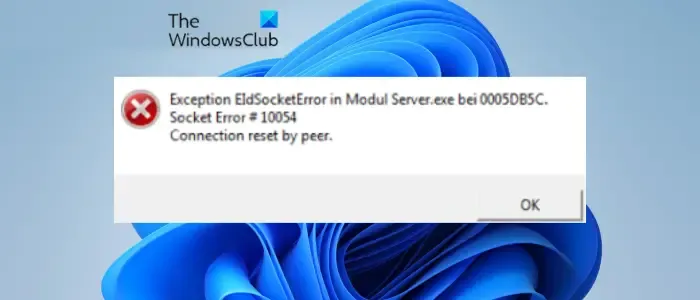
套接字錯誤 10054 是什麼意思?
套接字錯誤 10054 基本上發生在遠程主機突然終止連接時。觸發後,您將收到“ Connection Reset by Peer ”錯誤消息。它基本上表明點對點連接問題,包括遠程網絡接口被關閉、遠程主機使用硬關閉等。此錯誤也可能有其他原因。防火牆阻塞是此錯誤的常見原因。此錯誤也可能由於 DNS 和網絡設置損壞而觸發。
此外,如果您的計算機感染了阻止您使用特定端口的惡意軟件,則可能會出現此錯誤。無論如何,如果您是受影響的用戶之一,您可以使用我們在此提到的可行解決方案來修復它。那麼,讓我們看看解決方案。
如何修復 Winsock 錯誤 10054?
通過確保不存在對等連接問題,可以修復 Winsock 錯誤 10054 或套接字錯誤 10054。除此之外,您可以暫時禁用防火牆或允許有問題的應用程序或域通過防火牆或路由器配置。您還可以重置網絡配置或聯繫您的 ISP 來修復錯誤。我們已經詳細分享了這些修復程序,因此請查看它們。
套接字錯誤 10054,連接被對等方重置
如果您在 Windows PC 上遇到套接字錯誤 10054,可以使用以下解決方案來修復該錯誤:
- 檢查點對點連接。
- 禁用防火牆。
- 重置 TCP/IP 並刷新 DNS 緩存。
- 修改您的註冊表(用於 LogMeIn)。
- 設置您的 HTTP 傳感器設置(如果適用)。
- 請聯繫您的互聯網服務提供商 (ISP)。
在嘗試以下修復之前,請在您的計算機上運行惡意軟件掃描,並確保您的計算機不包含任何病毒或惡意程序。
1]檢查點對點連接
如果遠程主機上的對等應用程序突然關閉,您可能會遇到套接字錯誤 10054。此錯誤的其他一些情況包括主機或遠程網絡接口被禁用、主機重新啟動以及遠程主機使用硬關閉。此外,如果由於保持活動活動在操作正在進行時檢測到故障而導致連接中斷,則可能會觸發此錯誤。
因此,您可以檢查點對點連接並排除上述可能性。這包括檢查輸入的網絡路徑是否正確、確保您的計算機未被阻止以及確保您和其他 PC 之間的網絡已啟用。如果錯誤仍然出現,您可以繼續進行下一個修復。
2]禁用防火牆
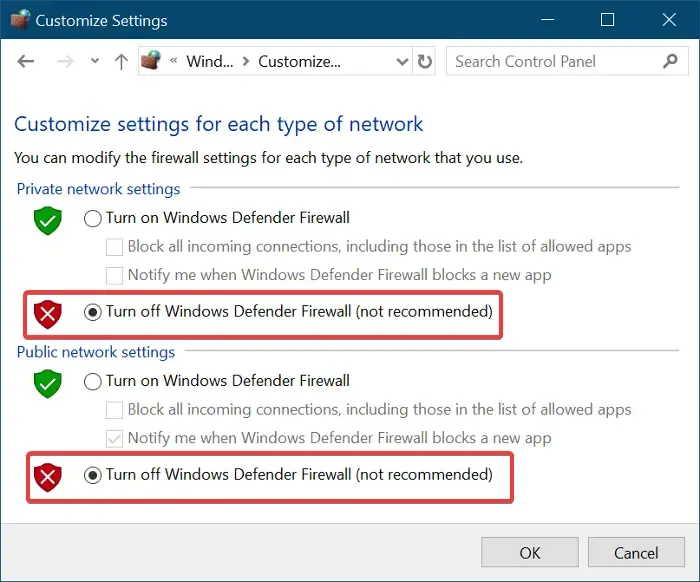
此錯誤很可能是由於您的防火牆的干擾造成的。因此,您需要確保防火牆在客戶端和服務器之間沒有阻塞。您可以嘗試暫時禁用防火牆並查看錯誤是否已修復。為此,請使用 Windows 搜索打開 Windows Defender 防火牆,然後單擊左側窗格中的打開或關閉 Windows Defender 防火牆選項。之後,選擇“專用和公共網絡設置”下的“關閉 Windows Defender 防火牆”選項。完成後,檢查錯誤是否已解決。
如果您在關閉防火牆後停止接收套接字錯誤 10054,則可以允許您的應用程序通過 Windows 防火牆永久修復該錯誤。
此外,請確保您正在使用的應用程序的域在您的路由器設置中被允許。
3]重置 TCP/IP 並刷新 DNS 緩存
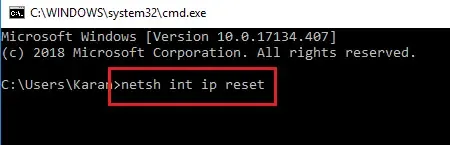
損壞的 DNS 和網絡配置也可能導致套接字錯誤 10054。因此,如果情況適用,您可以重置 TCP/IP堆棧並刷新 DNS 緩存來解決該錯誤。為此,您需要執行某些命令。以下是這些命令:
首先,以管理員身份打開命令提示符;單擊任務欄搜索按鈕,在搜索框中鍵入 CMD,將鼠標懸停在命令提示符應用程序上,然後選擇以管理員身份運行選項。
現在,一一輸入以下命令:
netsh int ip reset
ipconfig /release
ipconfig /renew
ipconfig /flushdns
成功完成所有這些命令後,重新啟動計算機。下次系統啟動時,檢查錯誤是否已修復。
4]修改您的註冊表(用於LogMeIn)
如果您在使用 LogMeIn 時遇到此錯誤,您可以進行某些註冊表調整來修復該錯誤。正如公共論壇上提到的,官方 LogMeIn 支持團隊推薦了此修復程序。因此,您可以使用它並檢查錯誤是否已解決。
現在,以下是更改註冊表的步驟:
首先,使用Win+R調出運行命令框,並在打開框中輸入regedit以快速打開註冊表編輯器應用程序。
接下來,移至地址欄中的以下鍵:
HKEY_LOCAL_MACHINE\SOFTWARE\LOGMEIN\V5\Net\NATUDP
現在,雙擊DisableEx鍵並將該鍵的值更改為1。
之後,重新啟動電腦以使更改生效。完成後,檢查錯誤是否已修復。
5]設置您的 HTTP 傳感器設置(如果適用)
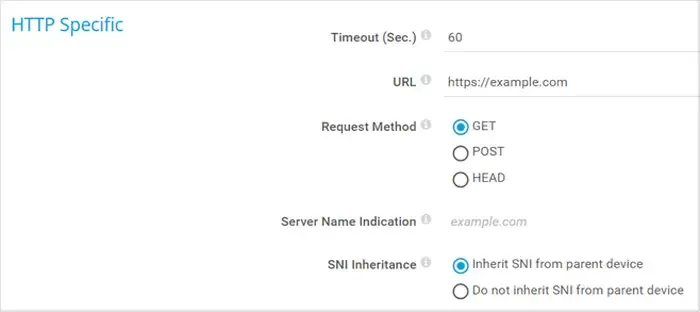
如果您在設置 HTTP 傳感器時遇到此錯誤,您可以嘗試更改一些配置並查看是否有效。首先,打開 HTTP 傳感器設置,然後找到SNI 繼承選項。之後,將其設置為“不從父設備繼承 SNI ”選項。檢查錯誤是否已解決。
6]聯繫您的互聯網服務提供商(ISP)
修復錯誤的最後方法是聯繫您的 Internet 服務提供商 (ISP)。他們應該能夠為您修復錯誤。
希望這可以幫助!



發佈留言